a digitális platform egyik trenddiktátora a Netflix. A filmekből és sorozatokból származó videotartalmak óceánját kínálja. A Netflix gyakrabban adja ki az eredetiket. Ezen tartalmak megtekintéséhez streaming alkalmazást is kínál minden intelligens eszközhöz, például okostelefonokhoz, PC-khez, streaming eszközökhöz és intelligens TV-khez. Ha otthonában van Vizio Smart TV, könnyedén telepítheti és használhatja a Netflix alkalmazást.
a Vizio, amely az egyik legnépszerűbb smart TV márka, rendelkezik néhány előre telepített alkalmazással. Az olyan népszerű alkalmazások, mint a Netflix és a YouTube, előre telepítve vannak egy intelligens TV-vel. Csak nyissa meg az alkalmazást, és jelentkezzen be Netflix azonosítójával, és nem kell manuálisan telepítenie az alkalmazást.
Netflix a Vizio Smart TV-n
mivel a Vizio Smart TV különböző modellekkel rendelkezik, különböző felépítésű, külön módok vannak a Netflix alkalmazás elérésére. Összességében négy különböző módon érheti el az alkalmazást a Vizio Smart TV-n.
a Netflix gomb használata a TV távirányítóján
(1) Kapcsolja be a Vizio Smart TV-t, és vegye be a távirányítót.
(2) Keresse meg a Netflix gombot a távirányítón.

(3) Nyomja meg a Netflix gombot. Megnyitja a Netflix alkalmazást a tévében.
(4) Kattintson a Bejelentkezés gombra. Ha a bejelentkezés gomb nem jelenik meg, érintse meg az Igen gombot a Netflix tagja? képernyő.
(5) Most adja meg Netflix-fiókjának hitelesítő adatait, majd koppintson a Bejelentkezés gombra.
(6) megkapja a Netflix képernyőt az összes filmmel és sorozattal.
(7) válassza ki a megtekinteni kívánt kedvenc videó címét.
a Netflix ikon használata a TV képernyőjén
(1) Kapcsolja be a Vizio Smart TV-t, és várja meg, amíg megjelenik a kezdőképernyő.
(2) a kezdőképernyőn látni fogja az előre telepített alkalmazásokat. Válassza a Netflix alkalmazást.
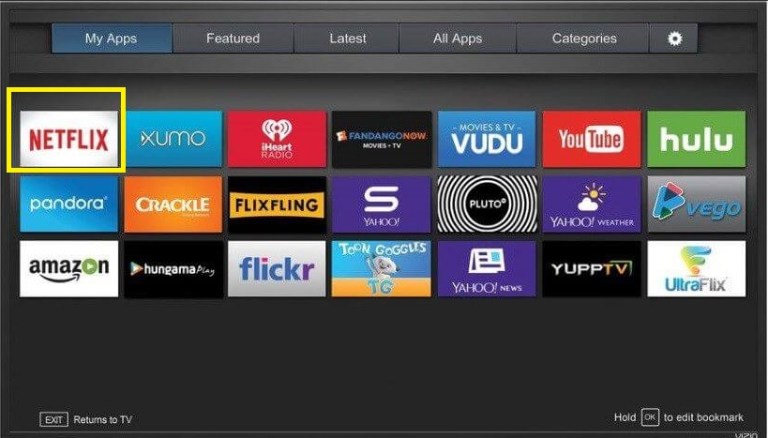
(3) megkapja a bejelentkezési képernyőt. Ha nem, érintse meg az Igen gombot a Netflix tagja vagy? page.
(4) az aktiválási kódot a képernyőn kapja meg.
(5) lépjen a Netflix aktiválási oldalára, jelentkezzen be fiókjába, és írja be az aktiválási kódot.
(6) Ezt követően aktiválódik a Netflix alkalmazás a smart TV-n.
(7) válaszd ki a kedvenc filmedet és nézd meg.
A V gomb használata a TV távirányítóján
(1) Kapcsolja be a Vizio Smart TV-t, és vegye be a távirányítót.
(2) Keresse meg a távvezérlő V gombját. A V gomb a Vizio Internet Apps gomb.

(3) Nyomja meg a V gombot az alkalmazások szakasz megnyitásához.
(4) az alkalmazások listájában válassza ki a Netflix alkalmazást, majd koppintson az OK gombra.
(5) az előző módszerhez hasonlóan koppintson a Bejelentkezés gombra vagy az Igen gombra.
(6) megjelenik az aktiválási kód. Írja be az aktiválási kódot a Netflix aktiválási webhelyén.
(7) Most az alkalmazás aktiválódik a smart TV-n. Meg lehet nézni a kedvenc Netflix show.
a fenti három módszer esetében, ha másik fiókkal szeretne kijelentkezni vagy bejelentkezni, nyomja meg a távvezérlő gombjait a következő sorrendben.
Fel, Fel, Le, Le, Bal, Jobb, Bal, Jobb, Fel, Fel, Fel, Fel
a képernyőn válassza a Kijelentkezés vagy az újrakezdés vagy a deaktiválás lehetőséget. Ezután kövesse ugyanezt az eljárást a fiókkal való bejelentkezéshez.
nézze meg a Netflixet a Vizio Smart TV-n a Smartcast technológia használatával
a Vizio Smart TV-k többsége beépített Smartcast technológiával rendelkezik a támogatott alkalmazások médiatartalmainak továbbítására Androidon és iPhone-on.
(1) Telepítse a Netflix alkalmazást Android vagy iOS okostelefonjára a Play Áruházból vagy az App Store-ból.
(2) Csatlakoztassa okostelefonját ugyanahhoz a WiFi hálózathoz, mint a Vizio smart TV.
(3) nyissa meg okostelefonján a Netflix alkalmazást.
(4) Érintse meg a Cast ikont a képernyő jobb felső sarkában.

(5) megjelenik a Vizio Smart TV. Érintse meg.
(6) Ezután válassza ki a megtekinteni kívánt videócímeket.
(7) megjelenik a Vizio Smart TV-n.
Megjegyzés: A Netflix alkalmazás a Vizio Smart TV-n csak az Egyesült Államokban és Kanadában érhető el.
Related: hogyan lehet hozzáadni a Disney Plus-t a Vizio Smart TV-n
Netflix a Vizio Smart TV-n: megszűnt modellek
a Netflix alkalmazást eltávolították a Vizio Smart TV modellekből, amelyeket 2013-tól gyártottak, és mielőtt a modellek. A megszűnt modellek teljes listáját a Vizio támogatási oldalán tekintheti meg. Ha a modell szerepel a listán, bármilyen külső streaming eszközt kell használnia, mint például a Firestick vagy a Roku.
ezek a különböző módok, amelyekkel a Netflix alkalmazást használhatja a Vizio Smart TV-n. Mivel az alkalmazás előre telepítve van, nem kell manuálisan telepítenie az alkalmazást. Egy másik dolog, amit meg kell jegyezni, hogy nem távolíthatja el vagy törölheti a Netflix alkalmazást a Vizio TV-ről. Kövesse a helyet a Netflix további frissítéseiért.